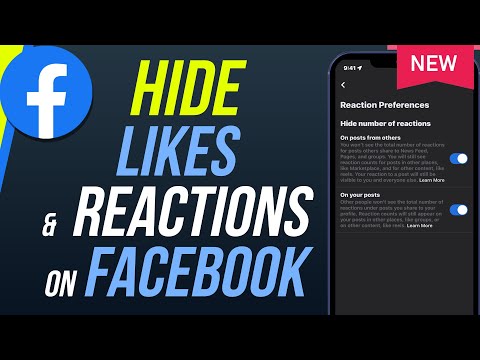Instagram აპლიკაცია ძალიან მარტივად ხდის თქვენი ელ.ფოსტის მისამართის განახლებას თქვენი მობილური მოწყობილობის საშუალებით. ეს wikiHow გიჩვენებთ თუ როგორ უნდა შეცვალოთ ელ.ფოსტის მისამართი, რომელიც დაკავშირებულია თქვენს Instagram ანგარიშთან iPhone ან iPad- ზე.
ნაბიჯები

ნაბიჯი 1. შეეხეთ Instagram პროგრამას მის გასახსნელად
ხატი ჰგავს თეთრი კამერის კონტურს მეწამულ და ოქროსფერ ფონზე.
თუ ვერ ხედავთ ინსტაგრამის ხატულას, გადაფურცლეთ მარჯვნივ ეკრანზე და ჩაწერეთ "ინსტაგრამი" საძიებო ზოლში ზედა. შეეხეთ ინსტაგრამის ხატს, როდესაც ის გამოჩნდება ძიების შედეგებში

ნაბიჯი 2. შეეხეთ თქვენი პროფილის სურათის მინიატურას
ეს ხატი ყოველთვის არის თქვენი მენიუს ეკრანების ქვედა მარჯვენა კუთხეში. მასზე დაჭერით გამოჩნდება თქვენი პროფილის გვერდი.

ნაბიჯი 3. შეეხეთ პროფილის რედაქტირებას
ეს პარამეტრი მიგიყვანთ პროფილის რედაქტირების გვერდზე.

ნაბიჯი 4. შეეხეთ ელ.ფოსტა
ეს არის პირველი ვარიანტი კერძო ინფორმაციის ქვეშ.

ნაბიჯი 5. შეიყვანეთ თქვენი ახალი ელ.ფოსტის მისამართი ველში

ნაბიჯი 6. შეეხეთ შესრულებულია
თქვენი ელ.ფოსტის მისამართი განახლებულია.